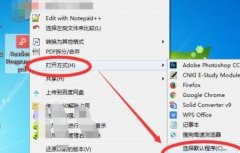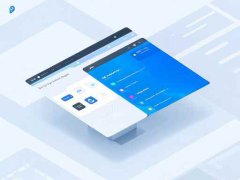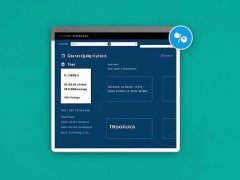U盘启动盘是现代电脑使用中不可或缺的工具,尤其在需要重装系统、进行故障排除或测试新系统时,U盘启动盘更是显得尤为重要。制作U盘启动盘的过程其实并不复杂,只需几个步骤,便能轻松创建一个可用的启动盘。

在开始制作之前,首先要准备好一只足够容量的U盘,通常8GB以上的U盘较为合适。下载所需的系统镜像文件,例如Windows或Linux的ISO文件,并确保您的电脑能够正常识别U盘。
接下来,打开您的电脑并插入U盘,确保其中的数据已经备份好,因为制作启动盘会清空U盘上的所有内容。可以选择使用专业的工具进行制作。例如,Rufus是一个非常流行且简单易用的工具,它支持多种文件系统格式且操作界面友好。在官网上下载并安装Rufus,启动后,您会看到一个简单的界面。
在Rufus中,您需要选择插入的U盘,并指定已下载的ISO文件。接着,可以设置启动方式,通常选择MBR或者GPT格式,这取决于您的电脑支持的启动类型。选定文件系统后,点击开始按钮,Rufus会提示您确认将删除U盘上的所有数据,确认后程序便会开始制作。制作完成后,您会看到U盘显示为可启动状态。
如果不想使用第三方工具,Windows系统提供了一种内置的方式来制作U盘启动盘。可以通过命令提示符来实现。打开命令提示符,输入diskpart,然后列出磁盘,选择目标U盘,格式化并创建主分区,最后将ISO文件的内容复制到U盘。这种方法虽然需要一些命令行操作,但也能完成创建启动盘的任务。
当U盘启动盘制作好后,可以进行测试。将其插入需重装系统的电脑,启动时按下相应的功能键(如F12、Esc)进入启动菜单,选择U盘作为启动设备即可。如果一切顺利,您就能看到系统安装界面。
制作U盘启动盘的过程虽然简单,但它在实际应用中却能为您解决很多问题。无论是系统崩溃,还是希望尝试新系统,拥有一个可用的启动盘都会让您面临故障时应对得更加从容。
常见问题解答(FAQ)
1. U盘启动盘可以用于哪些操作系统?
U盘启动盘可以用于多种操作系统,包括Windows、Linux等各类系统。
2. U盘容量最低需要多大?
推荐使用8GB以上容量的U盘,以确保足够存储系统镜像及必要的启动文件。
3. 制作U盘启动盘会删除U盘上的所有数据吗?
是的,制作启动盘会清空U盘上的所有数据,建议提前备份数据。
4. 如何判断U盘是否制作成功?
成功后,插入U盘并尝试在电脑启动时选择U盘作为启动设备,若能进入安装界面,则制作成功。
5. 制作U盘启动盘有何其他工具推荐?
除了Rufus,还可以使用UNetbootin、Windows USB/DVD Download Tool等工具。